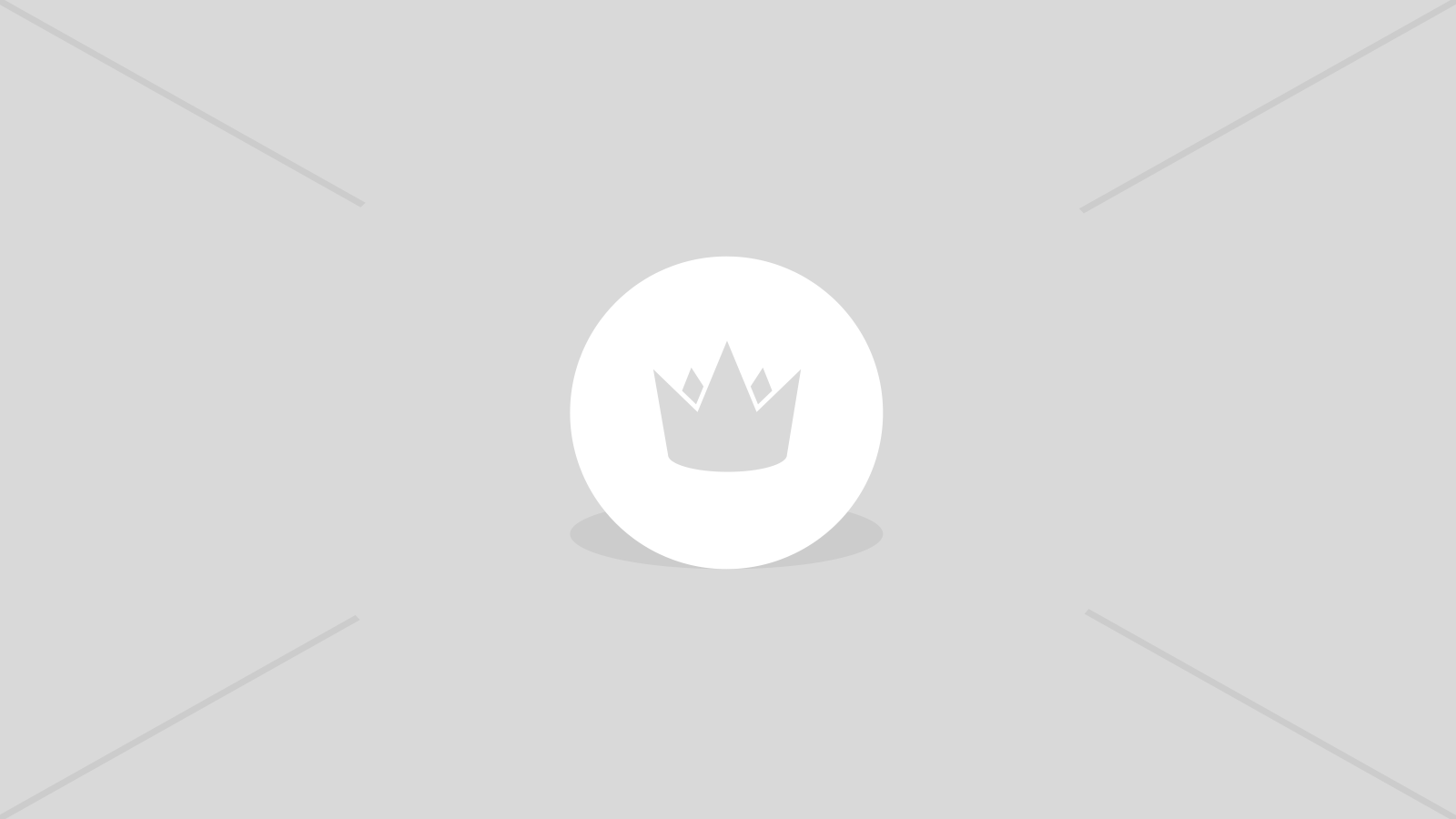Cher Joueur, Bienvenue à la maison !
En cliquant sur « Continuez en utilisant votre compte Google ou Facebook », vous acceptez G2Play's notre Règlement et notre Politique de confidentialité, ainsi que le Règlement de NFT et la Politique de confidentialité de NFT.
C'est votre première fois sur G2Play ?
Créez un compte !DisplayFusion Pro Standard Digital Download CD Key
Détails relatifs à l'activation
Langues
Sélectionnés pour vous
DisplayFusion rendra votre vie multi-écrans beaucoup plus facile. Avec des fonctionnalités puissantes telles que les barres des tâches multi-écrans, les boutons de la barre de titre et des fonctions entièrement personnalisables , DisplayFusion rendra la gestion de vos plusieurs écrans indolore. Jetez un œil à certaines des fonctionnalités ci-dessous pour savoir comment DisplayFusion peut vous aider !

Caractéristiques
- Incroyable fond d'écran
Utilisez facilement de superbes images de fond d'écran provenant de nombreuses sources en ligne ou utilisez des images de votre propre collection. - Configuration du moniteur
Prenez le contrôle de vos moniteurs avec des paramètres précis, des profils, un fractionnement et un rembourrage pour la compensation du cadre. - Fractionnement du moniteur
Divisez vos moniteurs en plusieurs moniteurs virtuels afin que vous puissiez avoir des barres de tâches, des fonds d'écran, des règles d'emplacement de fenêtre, des fonctions et des économiseurs d'écran distincts pour chaque division. Les applications maximiseront la taille de chaque division, et des fonctions telles que "Déplacer vers le moniteur suivant" traiteront chaque division comme un moniteur séparé. - Fonctions puissantes
Accédez rapidement à une bibliothèque de fonctions puissantes ou de fonctions scriptées grâce à des combinaisons de touches et des boutons de barre de titre personnalisés. - Déclencheurs
La fonction Déclencheurs vous permet d'écouter des événements, tels que la création de fenêtres, le focus de fenêtre, le déverrouillage du bureau, l'inactivité du système, etc. Ensuite, vous pouvez exécuter des commandes prédéfinies ou des scripts personnalisés pour manipuler cette fenêtre, ou tout ce que vous pouvez imaginer. - Barre des tâches multi-écrans
Organisez facilement vos fenêtres en ajoutant une barre des tâches à chacun de vos moniteurs. La barre des tâches de chaque moniteur peut être configurée pour afficher toutes les fenêtres ou uniquement les fenêtres situées sur ce moniteur. Utilisez le groupement de boutons, le masquage automatique, les aperçus de fenêtre, les raccourcis (applications épinglées) et bien plus encore pour vous aider à travailler plus facilement avec vos fenêtres d'application. Chaque barre des tâches peut avoir son propre ensemble personnalisé de raccourcis. Les éléments de la barre des tâches sur les barres des tâches DisplayFusion peuvent également être personnalisés à votre guise, y compris la position du bouton Démarrer, des boutons de la barre des tâches et de l'horloge/de la barre d'état système. - Réglages utiles de Windows 11
Personnalisez Windows 11 selon vos besoins. Masquez l'écran de verrouillage de Windows, utilisez les menus contextuels classiques de l'explorateur, et bien plus encore ! - Réglages utiles de Windows 10
Personnalisez Windows 10 selon vos besoins. Déplacez le menu Power User (Win + X) vers la position de la souris, masquez l'écran de verrouillage Windows, et plus encore ! - Écran de verrouillage Windows
Utilisez le puissant changeur d'image de l'écran de verrouillage Windows de DisplayFusion pour personnaliser votre écran de verrouillage Windows. Chargez des images à partir de votre ordinateur ou de l'un des fournisseurs en ligne pris en charge par DisplayFusion. Personnalisez le positionnement et les couleurs de l'image (niveaux de gris, sépia, etc.) selon vos goûts. - Économiseurs d'écran multi-écrans
Pourquoi se contenter d'un économiseur d'écran sur votre moniteur principal ? Avec DisplayFusion, vous pouvez étendre votre économiseur d'écran sur tous les moniteurs, ou même afficher un économiseur d'écran différent sur chaque moniteur. Utilisez les économiseurs d'écran Windows par défaut, les économiseurs d'écran DisplayFusion intégrés ou chargez vos propres économiseurs d'écran personnalisés pour personnaliser entièrement votre bureau. Vous pouvez même définir un économiseur d'écran à utiliser sur l'écran de verrouillage Windows lorsqu'aucun utilisateur n'est connecté. - Capture de fenêtre
La fonction d'accrochage de fenêtre de DisplayFusion facilite l'alignement de vos fenêtres les unes avec les autres ou l'alignement de vos fenêtres le long d'un bord de moniteur. Faites simplement glisser une fenêtre près d'un bord de moniteur ou d'une autre fenêtre et relâchez le bouton de la souris pour laisser DisplayFusion enclencher la fenêtre en place. Entièrement configurable, avec la possibilité d'ignorer des applications spécifiques si nécessaire. - Gestion des fenêtres
Gérez facilement vos fenêtres de bureau. Utilisez les fonctions intégrées ou créez les vôtres pour dimensionner et déplacer vos fenêtres en fonction de vos besoins. - Gestion de la souris
DisplayFusion peut vous permettre d'utiliser la molette de la souris pour faire défiler les fenêtres qui se trouvent sous le curseur de la souris, même si elles ne sont pas la fenêtre active. Vous pouvez également faire en sorte que le curseur de la souris s'enroule autour des bords de l'écran et empêcher le curseur de la souris de s'accrocher aux bords du moniteur qui ne sont pas alignés. Ceci est particulièrement utile lorsque vous avez des moniteurs qui ont des résolutions d'écran différentes les uns à côté des autres. - Surveiller la décoloration
Concentrez-vous sur la tâche à accomplir en atténuant automatiquement les moniteurs inutilisés et les fenêtres d'application à l'aide de la fonction Monitor Fading de DisplayFusion. Vous pouvez assombrir les moniteurs inactifs, tous les moniteurs, tout sauf la fenêtre active, et plus encore. - Gestionnaire Alt+Tabulation
Ajoutez plus de flexibilité à Alt+Tab avec le gestionnaire Alt+Tab de DisplayFusion. Vous pouvez le faire afficher uniquement les fenêtres sur le moniteur actuel, les fenêtres sur tous les moniteurs et même afficher la fenêtre Alt + Tab sur tous les moniteurs simultanément. - Profils de position de fenêtre
Enregistrez et chargez facilement la taille et les positions de votre fenêtre à l'aide de la fonction de profil de position de fenêtre de DisplayFusion. Le chargement d'un profil de position de fenêtre précédemment enregistré est un moyen simple d'organiser rapidement vos fenêtres en arrangements prédéfinis. - Profils d'icônes de bureau
Enregistrez et chargez facilement vos mises en page d'icônes de bureau à l'aide de la fonction de profil d'icônes de bureau de DisplayFusion. Le chargement d'un profil d'icônes de bureau précédemment enregistré est un moyen simple de restaurer la disposition habituelle des icônes de bureau lorsque les icônes se mélangent après l'ajout ou la suppression d'un moniteur. - Télécommande
Contrôlez DisplayFusion à distance depuis votre téléphone ou votre tablette ! Changez votre fond d'écran, basculez entre les moniteurs et des centaines d'autres capacités. - Administration facile
Déployez et gérez facilement DisplayFusion dans votre environnement d'entreprise en utilisant les options d'installation silencieuse de DisplayFusion et les modèles ADMX personnalisés pour les environnements de stratégie de groupe Active Directory. Les modèles ADMX personnalisés vous permettront de vous assurer que vos paramètres DisplayFusion sont cohérents sur tous les postes de travail, ce qui facilite grandement la gestion et le dépannage.